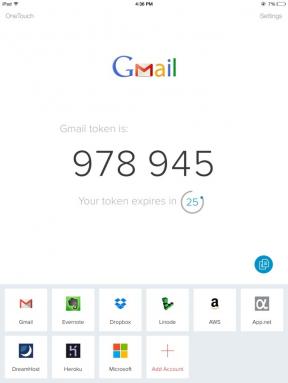Miten tehdä varmuuskopio kontakteja OS X
Makradar Teknologian / / December 19, 2019
Varmuuskopiot iOS tehdä, on hyvin yksinkertainen, se on monille tuttuja käyttäjille järjestelmän Applelta. Yhteydet - yksi tärkeimmistä ja arvokkaita asioita tahansa älypuhelimen. Palauttaa ne on aina hyvin pitkä ja tylsä, niin on varmuuskopio käsillä ei koskaan ohi. Vaikka täydellinen varmuuskopio älä liian kovaa, on tilanteita, jolloin haluat pitää kaikki yhteystiedot erikseen. Ja se voidaan tehdä monella tavalla.
Ensimmäisessä menetelmässä
Se merkitsee tallentaa ja lähettää osoitekortin toiselle henkilölle. Operaatio toteutetaan Macissa. Tee se äärimmäisen yksinkertainen:
1. Avaa Yhteystiedot-sovellus.
2. Valitse oikea henkilö listasta.
3. Klikkaa "Lähetä nykyinen kontakti".
4. Valitse kätevä tapa lähettää.
Yksityiskohtaisemmin menetelmä I kuvattu artikkelissa "Kuten eteenpäin kontakti kautta iMessage"Joten jos et ole lukenut ja en tiedä miten se tehdään - tervetuloa tuttavuus.
Toinen tapa
Sen me säästää kortin paikallisesti ainoa kontakti. Tämä tieto voi olla merkittävin henkilö osoitekirjassa, menettää tietoja, jos se olisi valtava pettymys.
1. Avaa Yhteystiedot-sovellus Macin ja valitse henkilö, jonka yhteystiedot haluat viedä.

2. Vuonna ylävalikkopalkista valitsemalla File - Export... - Vie vCard.

3. Vuonna avautuvassa ikkunassa, voit valita / nimetä yhteystiedon nimeä määrittää kortin tunnisteen ja valitse minne haluat tallentaa.
 4. Osoitekortti on tallennettu, nyt olet vapaa tekemään sen kanssa, mitä haluat. Voit lähettää sitä kenellekään muulle millä tahansa sopivalla tavalla, tai pitää varmuuskopio pilvessä Dropbox varastoon.
4. Osoitekortti on tallennettu, nyt olet vapaa tekemään sen kanssa, mitä haluat. Voit lähettää sitä kenellekään muulle millä tahansa sopivalla tavalla, tai pitää varmuuskopio pilvessä Dropbox varastoon.
Kolmas tapa
Tämä menetelmä voidaan tallentaa useita yhteystietoja, varmuuskopio, jonka haluat tehdä. Kaikki toiminta on lähes samanlainen kuin edellinen kohta:
1. Avaa Yhteystiedot-sovellus Macin.
2. Pidä Komento-näppäintä ja valitse listasta vaaditaan vie yhteystietoja. Kukin valittu kontakti on sininen väri, ja yhteystietojen kenttä ilmoittaa valittu numero.
 3. Valikkorivillä päälle, analogisesti edellisessä esimerkissä valitsemalla File - Export... - Vie vCard.
3. Valikkorivillä päälle, analogisesti edellisessä esimerkissä valitsemalla File - Export... - Vie vCard.
4. Vuonna tuloksena ikkunassa kirjoittaa nimen Yhteystietokortilla asettaa halutun tunnisteet ja valitse tallennuspaikka

Neljäs tapa
Tässä prosessissa olemme vientiä koko osoitekirjan yhteystietoihin.
1. Huomaa, että jos olet yhteysryhmän, korostavat tarvetta Valitse "Kaikki yhteystiedot", kuten on esitetty kuva alla. 2. Nyt valita jokin yhteystieto luettelosta ja paina näppäinyhdistelmää Komento + A Valitse kaikki yhteystiedot luettelosta.
2. Nyt valita jokin yhteystieto luettelosta ja paina näppäinyhdistelmää Komento + A Valitse kaikki yhteystiedot luettelosta.
 3. Tee sama vaikutus kuin kahdessa edellisessä jaksossa: ylävalikkorivin, valitse Tiedosto - Vie... - Vie vCard.
3. Tee sama vaikutus kuin kahdessa edellisessä jaksossa: ylävalikkorivin, valitse Tiedosto - Vie... - Vie vCard.
4. Vuonna tuloksena valintaikkunassa nimen antaminen kaikki yhteystiedot pyynnöstä Lisäätunnisteet ja valitse tallennuspaikka.
Tallennettu tiedosto VCF muodossa, voit lähettää ystävillesi, työtovereiden tai sukulaisia. 99% tapauksista he voivat avata tämän tyyppistä tiedostoa, koska se voidaan lukea lähes minkä tahansa käyttöjärjestelmän.
Viides menetelmä
Hän itse asiassa ei eroa neljännestä, ainoana poikkeuksena että koskettimet viedä valmistetaan omassa muodossaan Apple - Abbu. Tämä tiedostomuoto voidaan lukea toiseen tietokoneeseen, jossa kyseinen käyttöjärjestelmä OS X Siksi tämän tyyppinen kortti tai lähettää sen vain, jos olet varma, että vastaanottaja käyttää myös tietokoneissa Mac.
Jotta voidaan pelastaa yhteystietonsa .abbu muodossa, sinun täytyy muuttaa hieman edellisestä menetelmän kolmas toiminta: ylävalikkopalkista, valitse Tiedosto - Vie... - Arkisto yhteyksiä ja siirry sitten vaiheeseen neljä.

Ja teet varmuuskopion yhteystietoja? Miten mieluummin pitää ne ja missä? Osuus kommentit!